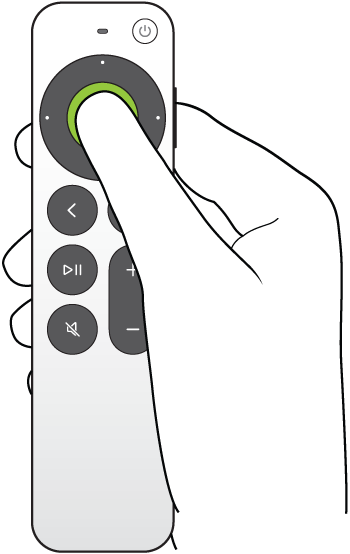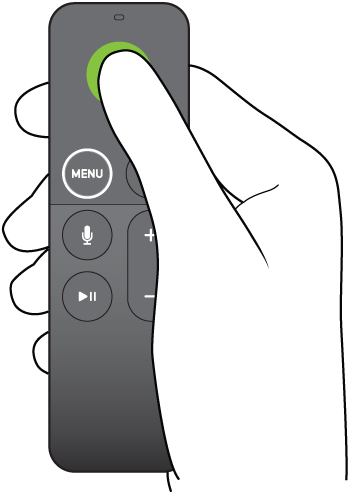導覽 Apple TV 4K
使用遙控器導覽並選擇電視螢幕上的項目、查看更多選項、捲動列表等。
導覽至 App 與項目
如要在 Apple TV 4K 上四處移動並重點標示 App 或項目,請在遙控器上執行以下任何操作:
按下點觸板環上的上、下、左或右;或在在觸控表面上點一下向上、下、左或向右。
在點觸板或觸控表面上下或左右輕掃。
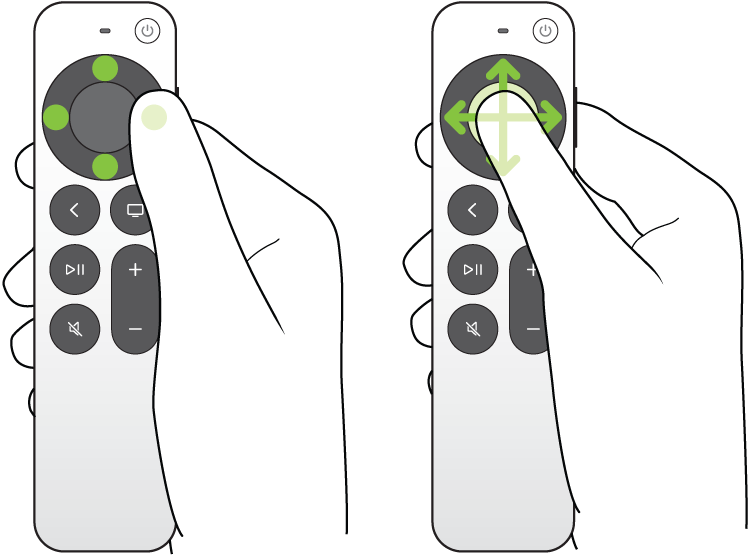
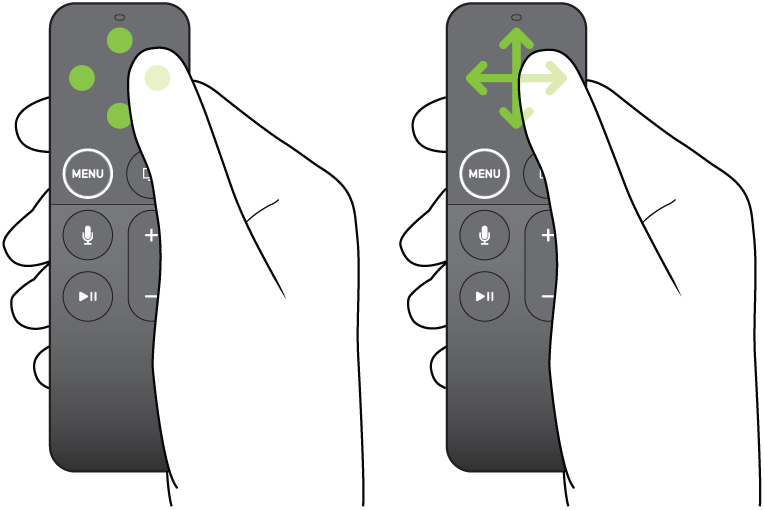
重點標示的 App 或項目會略微展開。
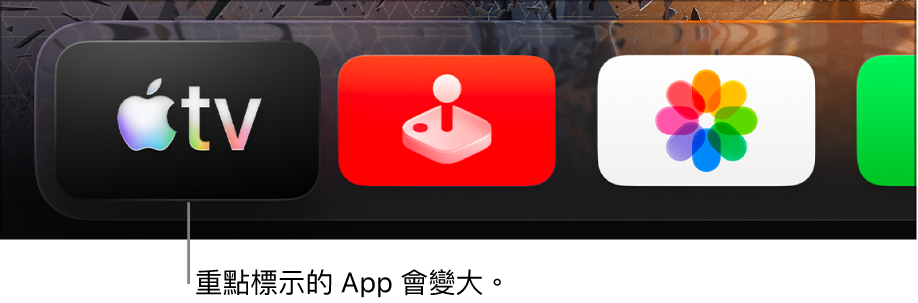
貼士:當你在主畫面上方列重點標示特定 App 時,App 的內容預覽會在背景播放。向上輕掃來以全螢幕方式查看預覽和檢視更多選項,按下 ![]() 或
或 ![]() 來返回主畫面。
來返回主畫面。
如要自訂主畫面的上方列,請參閲:重新排列 Apple TV 4K 主畫面上的 App。
選擇 App 或項目
檢視更多選項
當特定 App 或擇螢幕上的項目被重點標示時,你可以開啟帶有更多選項的彈出式選單。
使用遙控器來導覽至項目,然後按住點觸板中央或觸控表面。
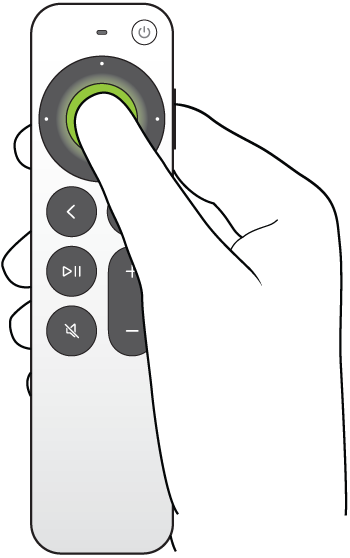
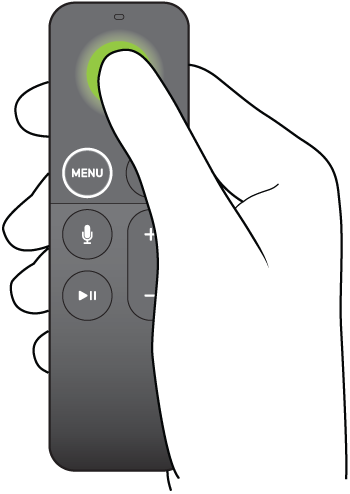
按住 App 來更改主畫面上 App 的順序。按住電影、電視節目、歌曲或 Podcast 來查看包括其他選項的彈出式選單。
捲動列表
如要捲動瀏覽列表,請在遙控器上執行以下任何操作:
在點觸板或觸控表面上下或左右輕掃。
按住點觸板環上的上、下、左或右來快速捲動(只限銀色遙控器)。
用手指環繞點觸板環旋轉進行更精準的控制(只限銀色遙控器)。
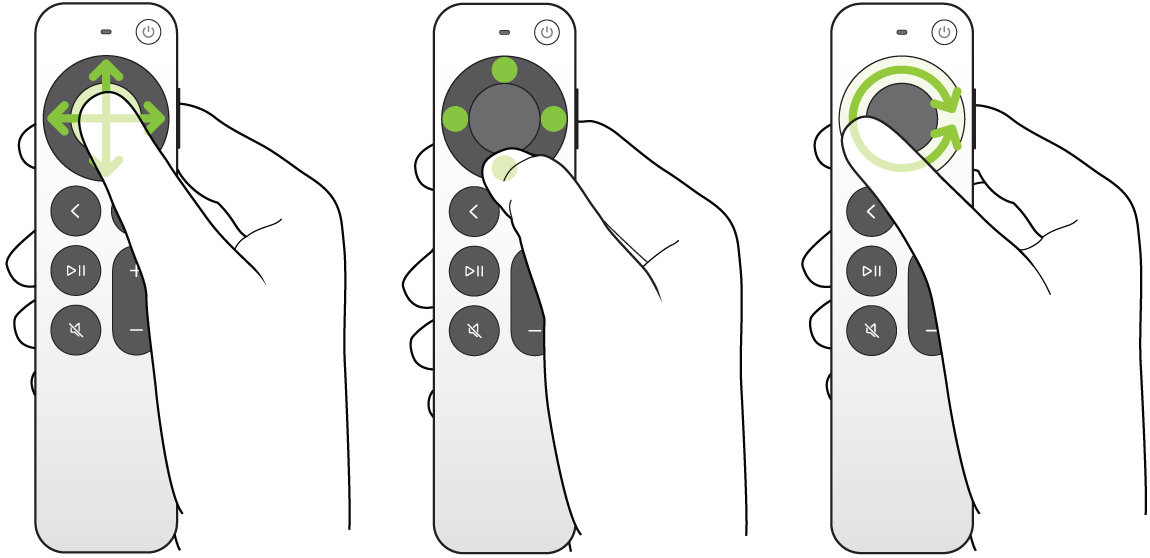
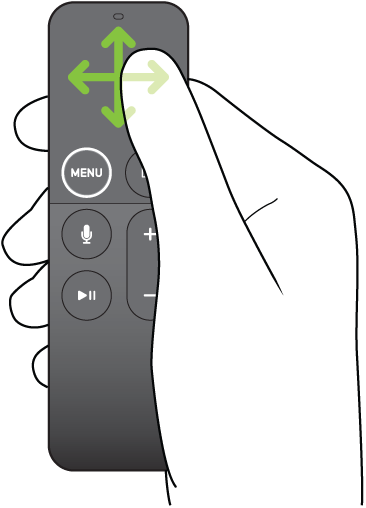
前往上一個畫面或主畫面
請在遙控器上執行下列任何操作:
按下
 或
或 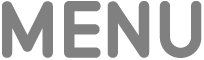 來前往上一個畫面。
來前往上一個畫面。按住
 或
或 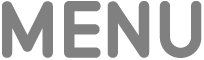 來前往主畫面。
來前往主畫面。
感謝您提供意見。